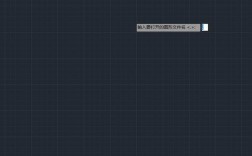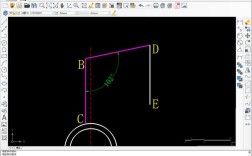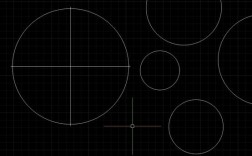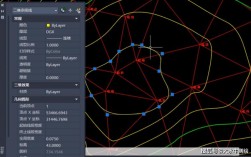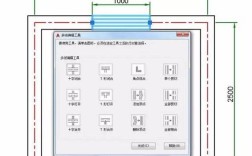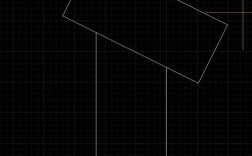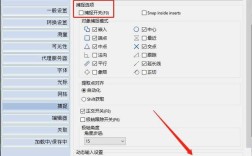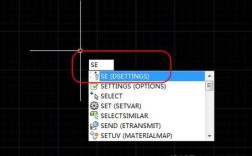在CAD软件中,测量直径是绘图和设计中常用的操作,无论是机械零件的尺寸标注、建筑图纸的细节确认,还是工业设计的精度控制,都需要准确获取圆形或圆弧对象的直径信息,CAD软件提供了多种测量直径的命令和方法,不同版本的CAD(如AutoCAD、浩辰CAD、中望CAD等)在命令名称和操作路径上可能略有差异,但核心逻辑基本一致,以下将详细介绍CAD中测量直径的主要命令、操作步骤、注意事项及实用技巧,帮助用户高效完成直径测量任务。

直径标注命令:DIMDIAMETER
直径标注是最直接、最常用的测量直径方法,通过该命令可以快速标注圆或圆弧的直径尺寸,并自动生成尺寸线和数值,以下是具体操作步骤:
- 启动命令:在命令行输入“DIMDIAMETER”并按回车键,或通过功能区“注释”选项卡中的“直径”按钮(图标为一个圆加直径线)启动命令。
- 选择对象:命令行提示“选择圆弧或圆”,此时用鼠标左键单击需要测量直径的圆或圆弧对象。
- 指定尺寸线位置:选择对象后,移动鼠标,系统会自动显示直径尺寸线和数值(如Ø50),用户可以根据需要调整尺寸线的位置(通常放置在圆的外部或内部合适位置),单击鼠标左键完成标注。
- 修改标注样式:如果默认的标注样式(如文字高度、箭头大小)不符合需求,可以预先在“标注样式管理器”中进行设置,或标注完成后通过“特性”选项板(快捷键Ctrl+1)调整单个标注的属性。
注意事项:
- 直径标注默认会在数值前添加直径符号“Ø”,若符号显示异常,可能是当前文字样式不支持该符号,需修改文字样式中的字体(如使用“isocp.shx”或“txt.shx”等支持特殊符号的字体)。
- 对于部分圆弧,直径标注可能无法直接显示完整直径,此时需结合其他命令或手动调整尺寸线的延伸长度。
快速测量命令:DI(DIST)与LIST
如果仅需获取直径的数值而不需要生成标注,可以使用DI(DIST)命令或LIST命令,这两种方法适用于查询对象的几何属性。
DI(DIST)命令
DIST命令主要用于测量两点之间的距离,但结合圆的特性可间接计算直径:
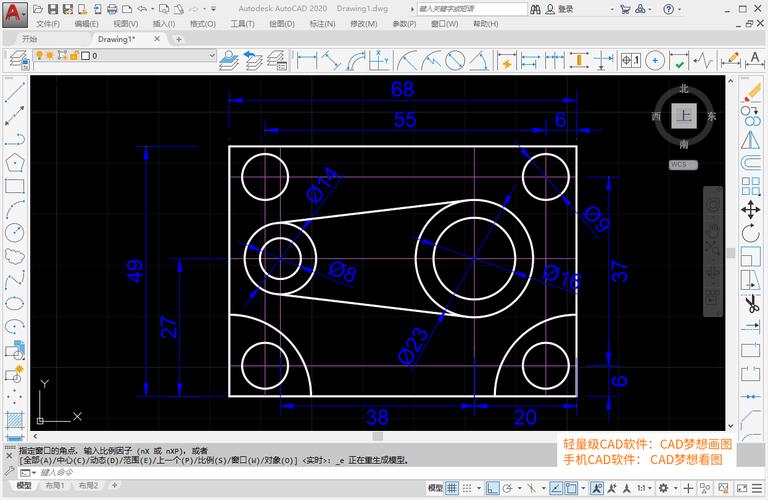
- 操作步骤:输入“DI”并回车,命令行提示“指定第一个点”和“指定第二个点”,依次单击圆上的两个对径点(可通过“象限点”对象捕捉模式精确选取),命令行会显示距离值,该值即为直径。
- 优点:操作简单,无需切换标注样式,适合快速查询数值。
- 缺点:需要手动捕捉对径点,对复杂图形中的小圆可能不够便捷。
LIST命令
LIST命令可以列出对象的详细信息,包括圆的直径、圆心坐标、半径等:
- 操作步骤:输入“LIST”并回车,选择需要测量的圆或圆弧,按回车键,系统会弹出“文本窗口”或“AutoCAD文本窗口”,几何图形”部分会明确显示直径(Diameter)数值。
- 优点:无需手动捕捉点,可一次性获取圆的完整几何属性,适合批量查询或核对数据。
- 缺点:需要切换到文本窗口查看结果,不如标注直观。
属性查询命令:PROPERTIES
“特性”选项板是CAD中强大的对象属性管理工具,通过它可以查看和修改几乎任何对象的参数,包括直径:
- 操作步骤:选中需要测量的圆,按Ctrl+1打开“特性”选项板,在“几何图形”或“基本”类别中,可以直接找到“直径”(Diameter)项,对应的数值即为当前圆的直径。
- 优点:无需输入命令,通过选择对象即可实时查看直径,且支持直接修改直径值(修改后圆的大小会自动更新)。
- 缺点:仅显示数值,不生成标注,适合设计过程中的实时调整和核对。
其他实用方法
使用“半径”标注间接获取
如果当前图形中仅显示半径标注,可通过修改标注文字来获取直径:双击半径标注,进入文字编辑状态,在数值前添加“Ø”并将数值乘以2(如半径为25,改为“Ø50”),或直接输入计算后的直径值。
动块(Dynamic Block)测量
对于需要频繁测量不同直径的场景,可创建包含直径查询功能的动态块,在动态块中添加“可见性”参数和“查询”动作,将直径测量结果与块属性关联,实现一键显示直径。
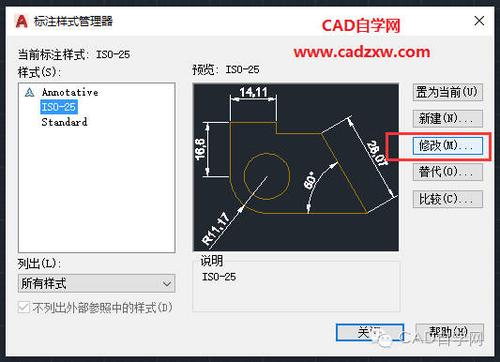
不同CAD版本的差异
- AutoCAD:上述命令均适用,且支持“快速标注”(QDIM)中的“直径”选项,可一次性标注多个圆的直径。
- 浩辰CAD/中望CAD:命令名称和操作与AutoCAD基本一致,部分版本中“特性”选项板的分类名称可能略有不同(如“直径”可能显示为“Diameter”)。
- CAD移动端:如AutoCAD Web或移动版,可通过“测量”工具选择圆,直接显示直径结果,但功能相对简化。
常见问题与解决技巧
-
直径符号显示为问号或乱码:
原因:当前文字样式使用的字体不支持“Ø”符号。
解决:在“文字样式”对话框中,将“字体名”更改为支持特殊符号的字体(如“isocp.shx”“gdt.shx”),或在“大字体”中勾选“使用大字体”并选择对应字体。 -
测量小直径时误差较大:
原因:视图缩放比例过大,导致鼠标捕捉点不精确。
解决:适当缩小视图比例,或启用“捕捉到最近点”“捕捉到节点”等对象捕捉模式,确保选取点在圆周上。
相关问答FAQs
问题1:为什么用DIMDIAMETER标注直径时,尺寸线无法显示完整?
解答:这种情况通常出现在圆弧或直径过小的圆上,对于圆弧,系统默认仅标注弧长,需确保选择的是完整圆;对于小直径圆,可以调整标注样式中的“尺寸线延伸”值,或在标注完成后通过夹点调整尺寸线的位置,使其延伸至圆外,检查“标注样式管理器”中的“调整”选项卡,确保“尺寸线强制”选项被勾选。
问题2:如何批量测量多个圆的直径并导出数据?
解答:可通过LIST命令结合脚本实现批量查询:输入“LIST”后,使用窗口选择(W)或交叉选择(C)选中所有需要测量的圆,按回车键后在文本窗口中记录直径数据,若需导出为文件,可将文本窗口内容复制到Excel中整理;对于更高效率的需求,可使用AutoCAD的LISP语言编写简单脚本,自动提取所有圆的直径并生成CSV文件,使用以下LISP代码:
(defun c:ExportDiameters (/ ss n ename diam)
(setq ss (ssget '((0 . "CIRCLE"))))
(if ss
(progn
(setq n 0)
(while (< n (sslength ss))
(setq ename (ssname ss n)
diam (cdr (assoc 40 (entget ename))))
(princ (strcat "圆 " (itoa (1+ n)) " 直径: " (rtos diam 2 2)))
(princ)
(setq n (1+ n))
)
)
)
(princ)
)
加载该脚本后,输入“ExportDiameters”即可在命令行逐个输出选中圆的直径值。